विंडोज 10 में वीडियो के बजाय ग्रीन बैकग्राउंड क्यों है
यदि विंडोज 10 पर आपका ब्राउज़र इसके बजाय एक हरे रंग का कैनवास दिखाता है वीडियो, यह कई कारणों से हो सकता है।
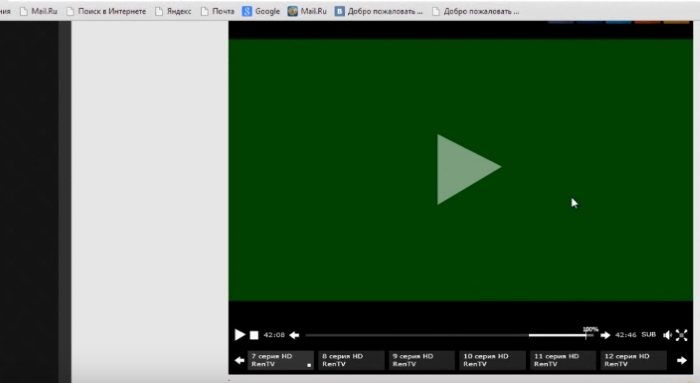
विंडोज में वीडियो शुरू करते समय ग्रीन स्क्रीन
सबसे आम ब्राउज़र में एक हानिकारक सेटिंग है।
अब हम इसे खत्म करेंगे:
- आपको अपनी ब्राउज़र सेटिंग खोलने की आवश्यकता है। उदाहरण होगा Google Chrome पर प्रदर्शन किया गया। यदि आप दूसरे का उपयोग करते हैं ब्राउज़र, “हार्डवेयर डिस्कनेक्ट करें।” त्वरण “एक खोज इंजन में उसके लिए;
- तीन डॉट्स (मेनू) के साथ शीर्ष बटन दबाएं;
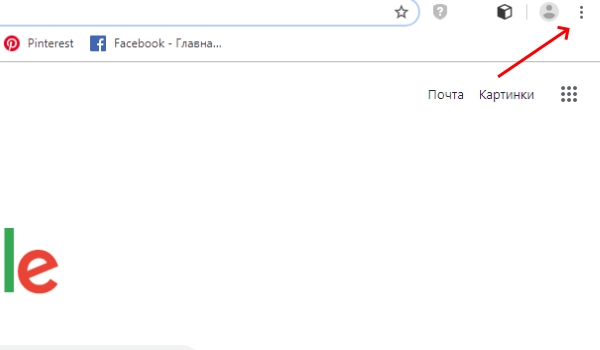
ब्राउज़र मेनू
- Выберите пункт “सेटिंग” ;
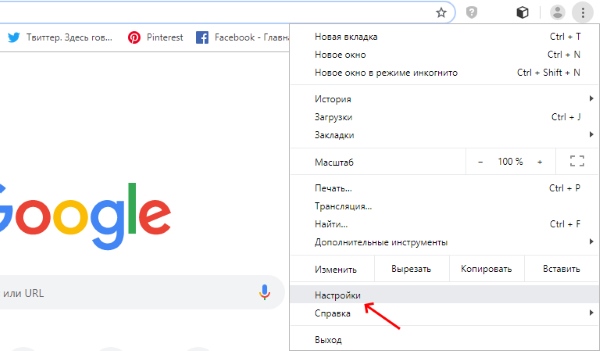
ब्राउज़र मेनू में “सेटिंग्स”
- पृष्ठ को नीचे करें और “उन्नत” चुनें;
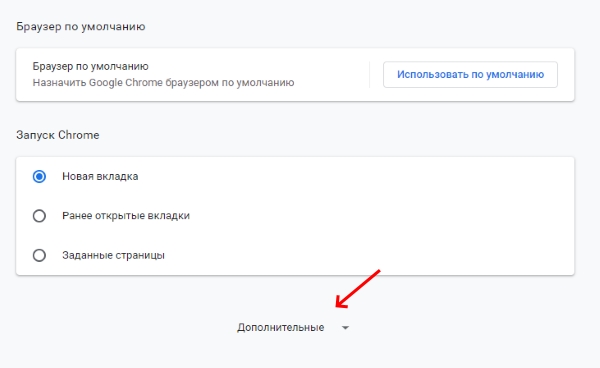
उन्नत सेटिंग्स खोलें
- फिर से, पेज को नीचे करें और आइटम को “हार्डवेयर” बंद करें त्वरण “स्लाइडर को स्थानांतरित करके;
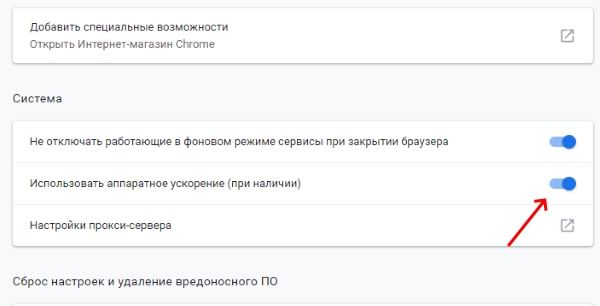
हार्डवेयर त्वरण को बंद करें
- उसके बाद, ब्राउज़र को पुनरारंभ करें और वीडियो को पुनरारंभ करें, के साथ जिन्हें समस्या थी।
अगर सिफारिशों का पालन करने के बाद आपका ब्राउज़र फिर से वीडियो की हरी पृष्ठभूमि को दिखाता है, फ़्लैश प्लेयर को पुनः इंस्टॉल करने का प्रयास करें। ऐसा करने के लिए, https://get.adobe.com/en/flashplayer/ पर जाएं, प्रोग्राम का नवीनतम संस्करण डाउनलोड और इंस्टॉल करें।
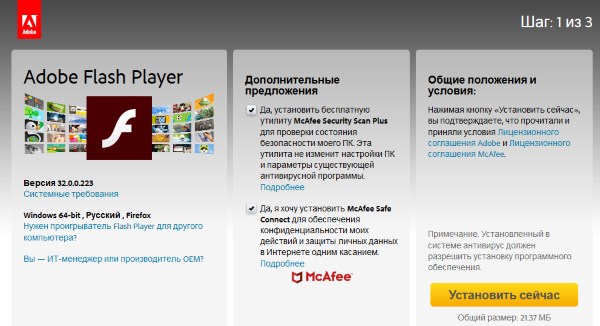
फ़्लैश प्लेयर डाउनलोड पेज
यह भी सुनिश्चित करें कि आपके पास नवीनतम संस्करण है ड्राइवर:
- आपको डिवाइस मैनेजर शुरू करना होगा। यह संभव है शुरू आइकन पर आरएमबी पर क्लिक करके;
- उस पंक्ति को खोजें जिसमें नाम शामिल है “वीडियो एडेप्टर” ;
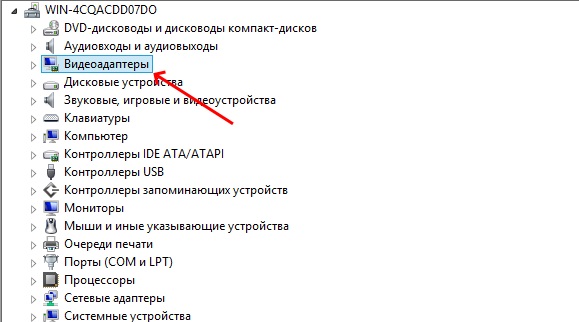
कार्य प्रबंधक में वीडियो एडेप्टर
- उस पर क्लिक करके, आपके वीडियो कार्ड (या डिवाइस) का नाम पहचानी नहीं जाएगी);
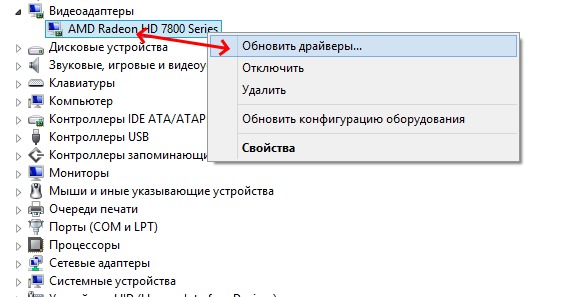
“ड्राइवर अपडेट करें” चुनें
- आपको RMB पर क्लिक करने और कर्सर के साथ “अपडेट” का चयन करने की आवश्यकता है ड्राइवर। ”
आपको एक स्वचालित खोज निर्दिष्ट करनी होगी। और थोड़ा बाद देरी, सिस्टम निर्धारित करेगा कि क्या इस उपकरण के लिए सॉफ्टवेयर की जरूरत है। अगर ड्राइवर को अद्यतन करने की आवश्यकता है, यह स्वतंत्र रूप से खोज करेगा, ड्राइवर को डाउनलोड और इंस्टॉल करें। आपको जांचना होगा, यह गायब नहीं हुआ है क्या YouTube पर कोई समस्या है
यह उपयोगी हो सकता है: आपके क्षेत्र में सामग्री उपलब्ध नहीं है, असुविधा के लिए हम क्षमा चाहते हैं – एक चक्कर।
फोन पर वीडियो देखने के साथ समस्या को कैसे ठीक करें एंड्रॉयड
वीडियो देखते समय हरी स्क्रीन न केवल पर दिखाई देती है कंप्यूटर, लेकिन एक स्मार्टफोन या टैबलेट पर। निर्देश के लिए मदद मिलेगी Google Chrome के मोबाइल संस्करण में दिखाई देने वाली त्रुटि।
बिना एंड्रॉइड पर स्मार्टफोन पर वीडियो को फिर से खोलने के लिए समस्याओं:
- एक ब्राउज़र लॉन्च करें;
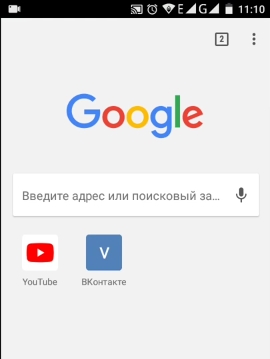
Google क्रोम ब्राउज़र
- फिर इस लिंक को चुनें और कॉपी करें: क्रोम: // झंडे / # अक्षम-त्वरित-वीडियो-डिकोड। कि मोबाइल ब्राउज़र में लिंक कॉपी करें, दबाकर रखें जब तक “कॉपी” बटन दिखाई नहीं देता है;
- अगला, उसी तरह, ब्राउज़र के एड्रेस बार में पेस्ट करें और हम इसके साथ गुजरते हैं;
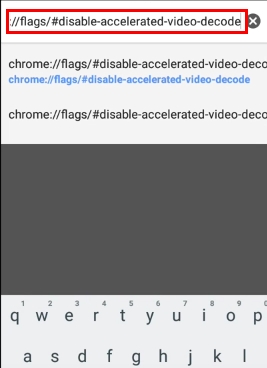
लिंक को एड्रेस बार में पेस्ट करें
- पते पर आपको उस ब्लॉक को ढूंढना होगा जिसमें लाइन हाइलाइट की गई है पीला मार्कर;
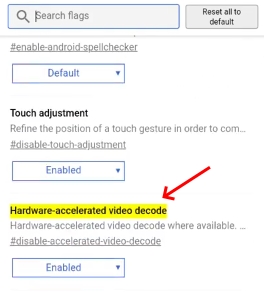
पीले मार्कर के साथ लाइन का पता लगाएं
- Под строкой нажмите кнопку “सक्षम” ;
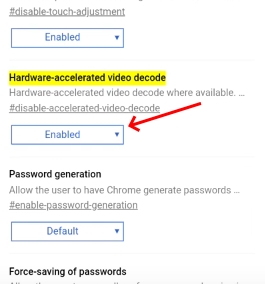
“सक्षम” बटन का चयन करें
- Выберите пункт “अक्षम” .
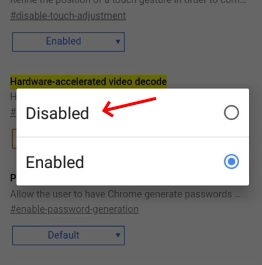
“अक्षम” चुनें
हम ब्राउज़र को रिबूट करते हैं और वीडियो पर जाते हैं। ग्रीन स्क्रीन को देखने पर आपके एंड्रॉइड फोन पर गायब हो जाना चाहिए। अब हम उस मामले से निपटेंगे जब एक समान स्क्रीन दिखाई देती है यूट्यूब।
यह उपयोगी हो सकता है: वीडियो से वॉटरमार्क कैसे हटाएं।
वीडियो देखते समय हरे रंग की पृष्ठभूमि को हटाने के अन्य तरीके YouTube
वीडियो के बजाय YouTube पर हरी स्क्रीन को खत्म करने के लिए, हार्डवेयर सेटिंग्स को बंद करने की अनुशंसा भी करें त्वरण (विंडोज या Android)। यदि यह मदद नहीं करता है, तो प्रयास करें ब्राउज़र को पुनर्स्थापित करें। इस स्थिति में, आप सेटिंग्स को सहेज सकते हैं और यहां तक कि बुकमार्क ताकि पुनर्स्थापना के बाद आपको फिर से देखना न पड़े आवश्यक साइटें। ऐसा करने के लिए, किसी भी ब्राउज़र में, आपको बनाना होगा खाता या लॉग इन करें।
प्रक्रिया:
- उदाहरण के लिए, फ़ायरफ़ॉक्स में आपको शीर्ष पर प्राधिकरण बटन पर क्लिक करने की आवश्यकता है;
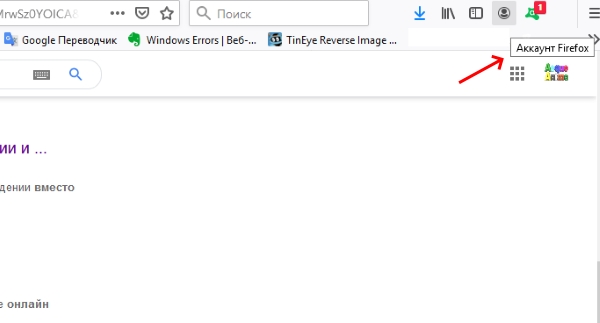
प्राधिकरण के लिए बटन
- नीले बटन “सिंक सक्षम करें” पर क्लिक करें;
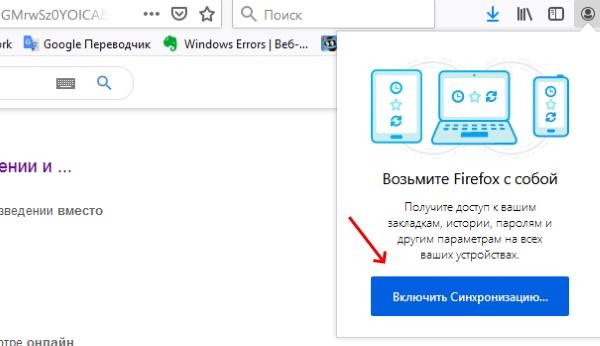
ब्राउज़र सिंक चालू करें
- और एक ईमेल पते के साथ रजिस्टर करें।
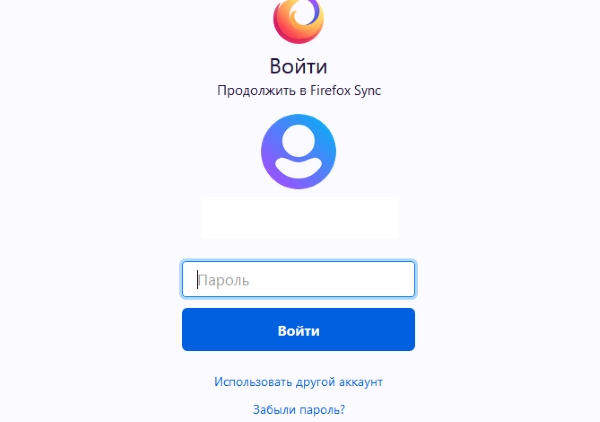
ब्राउज़र में रजिस्टर करें
एक बार जब आप अपना ब्राउज़र पुनः स्थापित कर लेते हैं, तो विकल्प को फिर से चुनें ब्राउज़र के शीर्ष पर लॉगिन करें और “सक्षम करें” पर क्लिक करें सिंक करें। “अपना लॉगिन विवरण और टैब पुनः दर्ज करें और अन्य डेटा को कुछ सेकंड में पुनर्स्थापित किया जाएगा। समान क्रोम में क्रियाएँ पूरी होनी चाहिए।
अनुशंसित पढ़ना: टुकड़ों से वीडियो कैसे माउंट करें और संगीत पर लेट जाओ।
समस्या निवारण इंटरनेट एक्सप्लोरर
अभी भी ऐसे उपयोगकर्ता हैं जो नेटवर्क का उपयोग करने के लिए उपयोग करते हैं आईई। और इसमें इंटरनेट पर वीडियो देखते समय हरे रंग की स्क्रीन भी है यह तब होता है।
एक पुराने ब्राउज़र में इसे हल करने के लिए, इसे खोलें सेटिंग्स:
- दाईं ओर ब्राउज़र के शीर्ष पर गियर पर क्लिक करें;
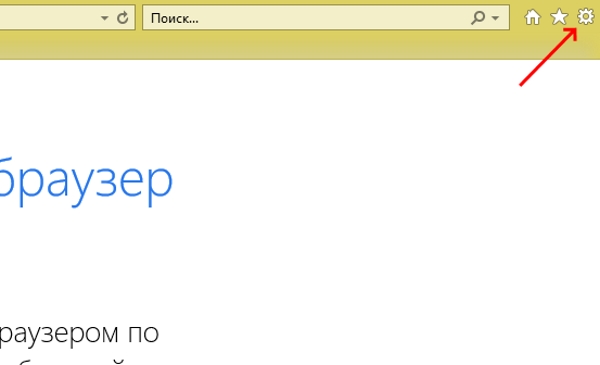
गियर आइकन चुनें
- Нажмите пункт इंटरनेट विकल्प ;
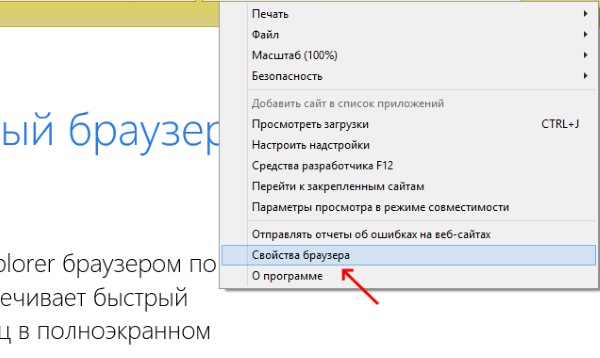
ब्राउज़र संपत्ति समारोह
- नई विंडो के शीर्ष पर, टैब चुनें “उन्नत”;
- “पैरामीटर” ब्लॉक में, “उपयोग करें” ढूंढें सॉफ्टवेयर प्रतिपादन “;
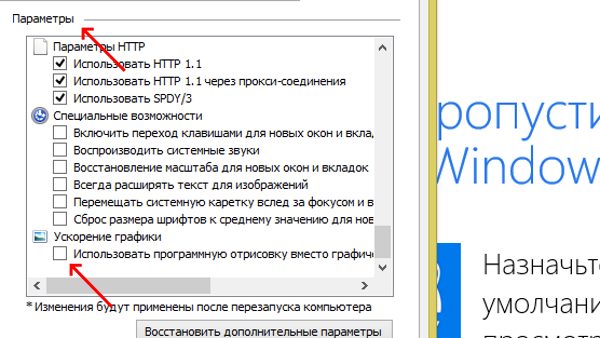
सॉफ़्टवेयर रेंडरिंग का उपयोग करें चुनें
- इस बॉक्स को जांचें;
- सेटिंग्स को सहेजें और ब्राउज़र को पुनरारंभ करें।
उसके बाद, परीक्षण करने के लिए इसे चलाने का प्रयास करें परिणाम है। किसी भी स्थिति में, आप एक अलग ब्राउज़र का उपयोग कर सकते हैं, अगर आपको वीडियो देखते समय हरी स्क्रीन मिलती है YouTube से अपने Android फ़ोन पर या Windows 10 PC पर।
